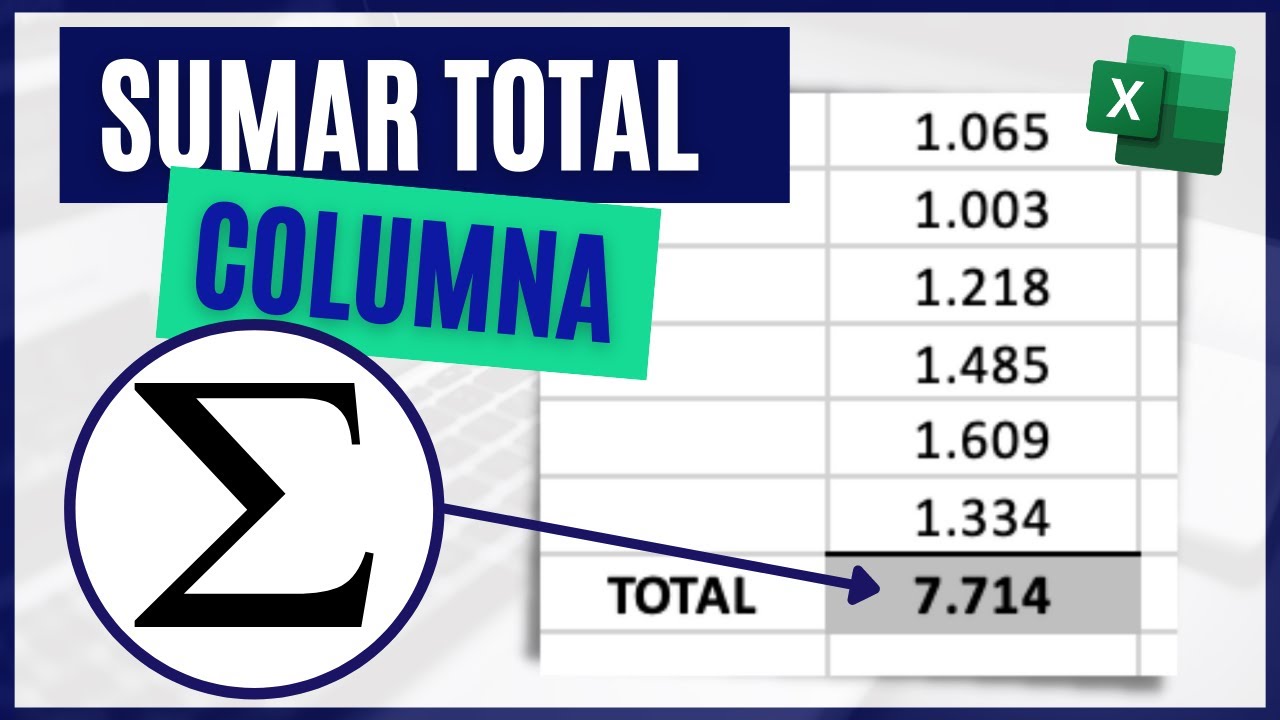Introducción a la suma en Excel
¿Alguna vez te has encontrado con un mar de números en Excel y no tienes idea de cómo sumarlos? No te preocupes, estás en el lugar correcto. Calcular la suma de una columna en Excel es como hacer un café: no es complicado, solo necesitas seguir los pasos correctos. En este artículo, te guiaré a través de los diferentes métodos que puedes utilizar para sumar números en Excel. Desde funciones básicas hasta trucos más avanzados, aquí aprenderás todo lo que necesitas saber para convertirte en un pro de las sumas en Excel.
¿Por qué es importante saber sumar en Excel?
Saber cómo sumar en Excel no es solo una cuestión de realizar cálculos. Imagina que estás llevando un registro de tus gastos mensuales o controles de inventarios. Cada número cuenta, y cada suma que haces es un paso más hacia la toma de decisiones informadas. Dominando esta herramienta, puedes optimizar tus informes, hacer un seguimiento de tus presupuestos e incluso llevar a cabo análisis de datos.
¿Qué necesitas para comenzar?
Antes de zambullirte en el mar de funciones de Excel, asegúrate de tener lo siguiente posible:
- Una hoja de cálculo de Excel abierta.
- Números en una columna que deseas sumar.
- Un poco de curiosidad y ganas de aprender.
Métodos para calcular la suma de una columna en Excel
Usando la función SUMA
Este es el método más común y directo. La función SUMA es como un atajo mágico en Excel. Aquí te explico cómo utilizarlo:
- Selecciona la celda en la que deseas que aparezca la suma.
- Escribe
=SUMA(. - Selecciona el rango de celdas que deseas sumar, por ejemplo,
A1:A10o escribe los números directamente. - Termina con
)y presionaEnter.
Usando el botón de AutoSumar
Excel también tiene un botón que te hace la vida más fácil. Aquí va cómo usarlo:
- Haz clic en la celda justo debajo de la columna de números.
- Ve a la pestaña de Inicio en la cinta de opciones.
- Busca el ícono de AutoSumar (Σ) y haz clic en él.
¡Listo! Excel automáticamente sugiere el rango a sumar y solo tienes que presionar Enter.
Usando la barra de estado
A veces necesitas una respuesta rápida y no quieres llenar tu hoja de funciones. Para ello, la barra de estado es tu aliada:
- Selecciona las celdas que deseas sumar.
- Mira en la esquina inferior derecha de la ventana de Excel.
Allí verás la suma instantánea y eso sin tener que hacer nada complicado. Es como un asistente personal para tus cálculos.
Consejos para evitar errores comunes
Ahora que ya sabes cómo realizar la suma, es vital que evitemos algunos errores típicos que suelen surgir al usar Excel. Aquí algunos consejos prácticos:
- Verifica los datos: Asegúrate de que todas las celdas a sumar contengan números. Cualquier texto puede arruinar tus resultados.
- Revisa el rango: Si seleccionas un rango incorrecto, tu suma será inexacta. Siempre verifica dos veces.
- Usa formato de número: A veces los números son tratados como texto. Asegúrate de que están correctamente formateados.
Algunas funciones avanzadas que puedes usar
A veces los datos en Excel no son tan sencillos. Quizás quieras sumar solo ciertos valores de una columna. Aquí es donde otras funciones entran en juego:
Usando la función SUMAR.SI
Esta función es útil cuando deseas sumar celdas que cumplen con un criterio específico. Por ejemplo, si solo quieres sumar las ventas superiores a 100:
=SUMAR.SI(A1:A10, ">100")
Usando la función SUMAR.SI.CONJUNTO
¿Tienes múltiples criterios? Entonces SUMAR.SI.CONJUNTO será tu mejor opción. Imagina que quieres sumar las ventas de un vendedor específico en una cierta fecha:
=SUMAR.SI.CONJUNTO(B1:B10, A1:A10, "Juan", C1:C10, "2023-03-01")
Usando la tabla dinámica
Las tablas dinámicas son una forma potente de resumir datos sin complicaciones. Te permiten visualizar y sumar datos rápidamente. Te recomiendo que explores esta función porque es como tener una lupa que magnifica la información clave.
Cómo organizar tus datos para facilitar la suma
Si deseas evitar confusiones y facilitar la suma de tus datos, aquí algunos consejos para organizarlos:
- Usa encabezados claros: Cada columna debe tener un título claro.
- Evita celdas en blanco: Las celdas vacías pueden interrumpir tus cálculos.
- Mantén consistencia: Trata de mantener el mismo tipo de datos en cada columna.
Errores comunes al sumar en Excel y cómo solucionarlos
Aunque Excel es una herramienta confiable, siempre pueden surgir problemas. Aquí algunos errores comunes:
La suma no es correcta
Si los números no se suman como esperabas, verifica si has incluido todas las celdas y si hay algún texto no deseado.
Celdas fusionadas
Las celdas fusionadas pueden causar problemas si intentas sumar. Asegúrate de deshacer esta fusión o calcular las sumas de otra manera.
Calcular la suma de una columna en Excel no debe ser un dolor de cabeza. Con los métodos que hemos tocado, desde SUMA hasta las funciones avanzadas, estás bien equipado para manejar tus datos como un experto. Pero la práctica hace al maestro, así que no dudes en experimentar con diferentes funciones y ver cuál funciona mejor para ti. ¡Excel es una herramienta poderosa, y tú tienes el control!
- ¿Excel tiene un límite en la cantidad de filas que puede sumar? No. Excel puede manejar una gran cantidad de datos, pero la performance puede verse afectada.
- ¿Qué hacer si tengo errores en mis cálculos? Verifica tus rangos y asegúrate de que no hay celdas con datos no numéricos.
- ¿Es posible sumar en otras aplicaciones que no sean Excel? Sí, muchas aplicaciones de hoja de cálculo como Google Sheets ofrecen funciones similares.